Vi skal dykke ned i Steam Deck-verdenen, den håndholdte spilleenhed fra Valve Corporation. Denne bærbare spillekonsol har taget spilverdenen med storm med sin kraftfulde hardware og evnen til at spille dine yndlings Steam-spil på farten. Men vidste du, at du også kan tage skærmbilleder på dit Steam Deck? Ja, du læste rigtigt! I dette blogindlæg guider vi dig gennem processen med at fange dine bedste spiløjeblikke på dit Steam Deck. Lad os komme igang!
Hvad er Steam Deck?
Før vi dykker ned i screenshot-processen, lad os kort diskutere, hvad Steam Deck er. Steam Deck er en håndholdt spilleenhed udviklet af Valve Corporation. Det er i bund og grund en bærbar pc, der giver dig mulighed for at spille dine Steam-spil, hvor du vil. Den kommer med en brugerdefineret APU udviklet af AMD til håndholdt spil, en 7" touchskærm og kontrol i fuld størrelse. Den har også en dock, der giver flere tilslutningsmuligheder og giver dig mulighed for at tilslutte den til en større skærm.
Hvorfor tage skærmbilleder på Steam Deck?
Skærmbilleder er en fantastisk måde at fange og dele dine foretrukne spiløjeblikke på. Uanset om du har opnået en høj score, fundet en smuk spilscene eller ønsker at dele en tutorial i spillet med dine venner, er screenshots vejen at gå. De giver dig mulighed for at dele dine spiloplevelser med verden og holde styr på din spilrejse.
Sådan tager du et skærmbillede på Steam Deck
Lad os nu komme til hovedemnet i dette blogindlæg. Her er en trin-for-trin guide til, hvordan du tager et skærmbillede på din Steam Deck:
- Start dit spil: Start med at starte det spil, du vil tage et skærmbillede fra. Du kan gøre dette ved at navigere til dit Steam-bibliotek og vælge spillet.
- Spil spillet: Spil dit spil som normalt, indtil du når det øjeblik, du vil fange.
-
Tag skærmbilledet: For at tage skærmbilledet skal du trykke på Steam-knappen og 'R1'-knappen samtidigt. Steam-knappen er placeret på venstre side af enheden, lige under D-pad'en, og 'R1-knappen er på højre side, som en del af trigger-arrayet.
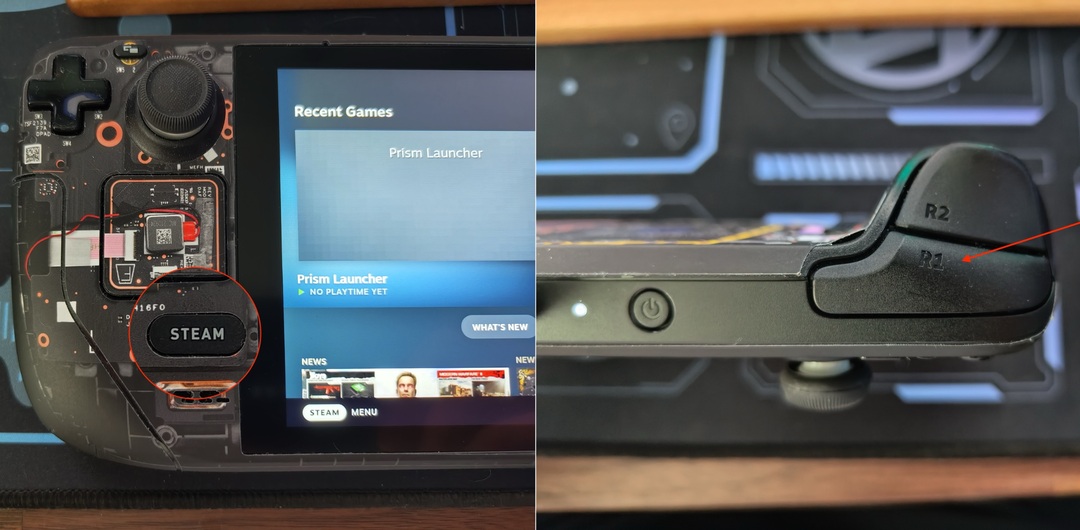
- Skærmbillede taget: Når du trykker på disse knapper, vil skærmbilledet blive taget. Du vil se en meddelelse, der bekræfter, at skærmbilledet er taget.
- Få adgang til dine skærmbilleder: For at få adgang til dine skærmbilleder skal du navigere til sektionen 'Skærmbilleder' i dit Steam-bibliotek. Her finder du alle de skærmbilleder, du har taget.
- Del dine skærmbilleder: Hvis du vil dele dine skærmbilleder, skal du vælge det skærmbillede, du vil dele, og klikke på knappen 'Del'. Du kan dele dine skærmbilleder på forskellige platforme som Facebook, Twitter eller direkte til din Steam-fællesskabsprofil.

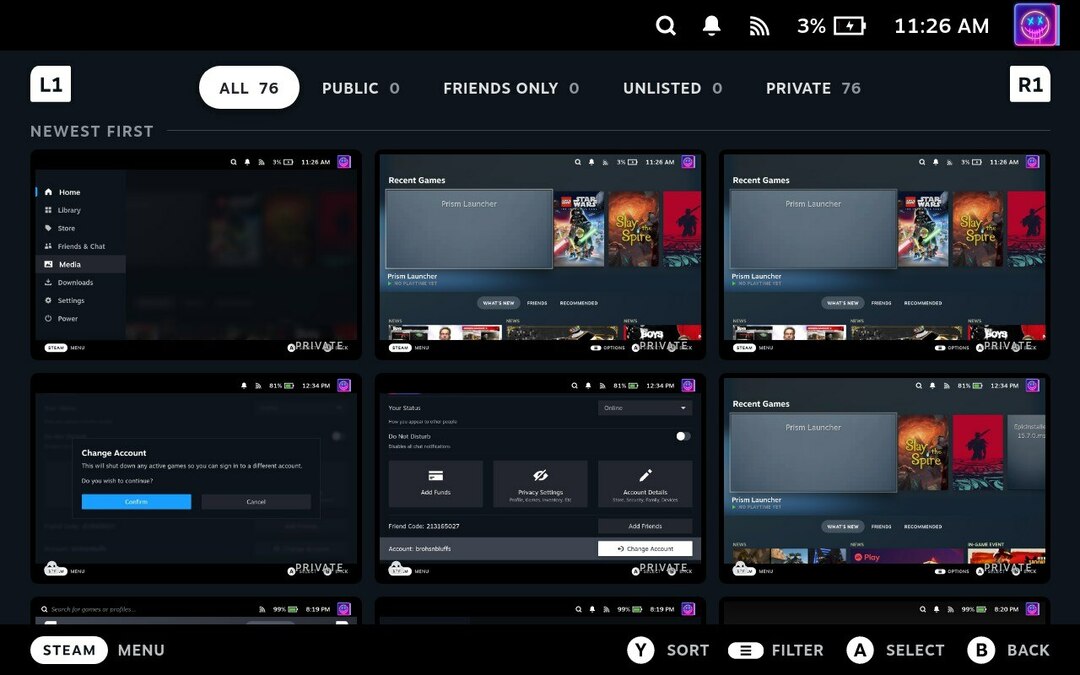
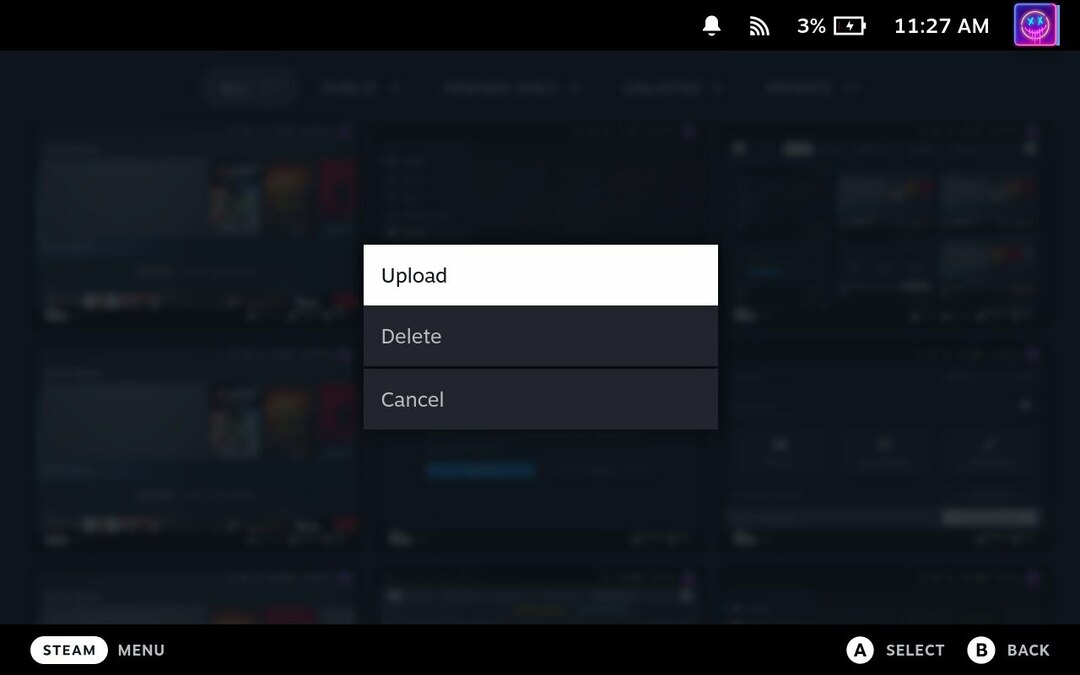
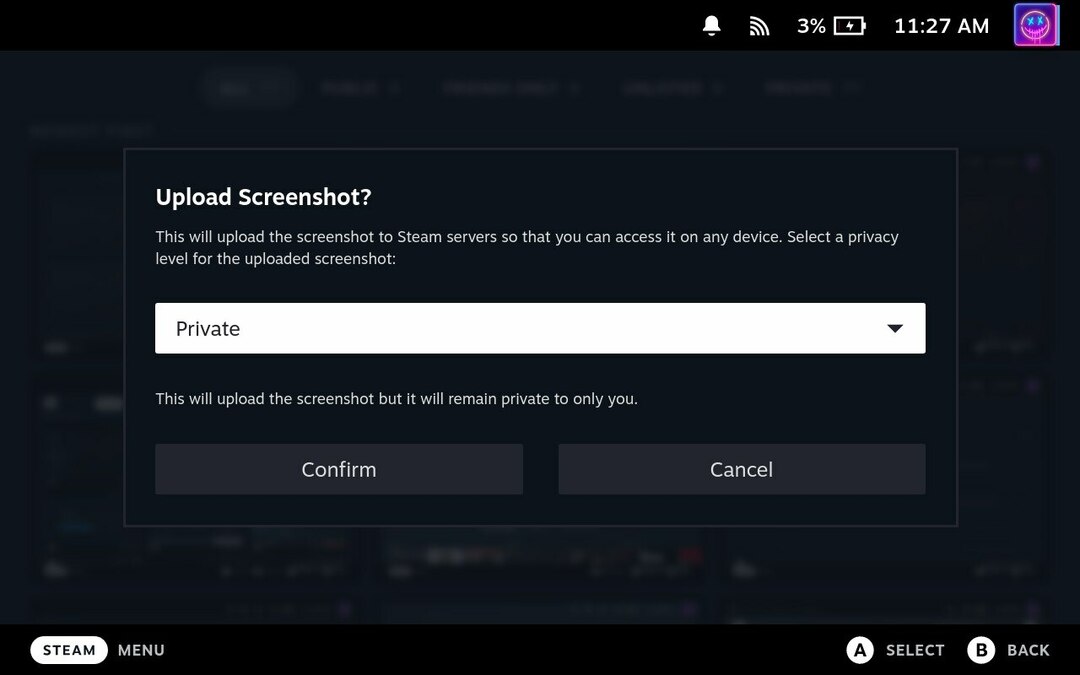
Og det er det! Du har med succes taget og delt et skærmbillede fra din Steam Deck.
Konklusion
At tage skærmbilleder på dit Steam Deck er en enkel og ligetil proces. Det giver dig mulighed for at fange dine yndlings gaming-øjeblikke og dele dem med dine venner og gaming-fællesskabet. Så næste gang du opnår en høj score eller oplever en betagende spilscene, så glem ikke at tage et skærmbillede og dele din glæde med verden!
Husk, at Steam Deck er mere end bare en spillekonsol. Det er en kraftfuld håndholdt pc, der giver dig mulighed for at gøre meget mere end bare at spille spil. Så udforsk, eksperimenter og få mest muligt ud af din Steam Deck.
Hold dig opdateret for flere tips og tricks til, hvordan du får mest muligt ud af dine gaming-enheder. Godt spil!
Bemærk venligst, at Steam Deck's grænseflade og funktionalitet kan ændre sig med opdateringer og forskellige versioner af softwaren. Se altid de seneste officielle Valve Corporation-ressourcer og din enheds manual for at få den mest nøjagtige, opdaterede information.